Importamos actividades a nuestra aula virtual
En esta segunda parte y principal del taller, elegiremos una actividad autoevaluable, utilizaremos exelearning como intermediario y posteriormente la importaremos en nuestra aula virtual (Moodle) que nos proporciona la Junta de Castilla y León.
En GeoGebra
Seleccionamos
Seleccionamos la actividad que nos interese:
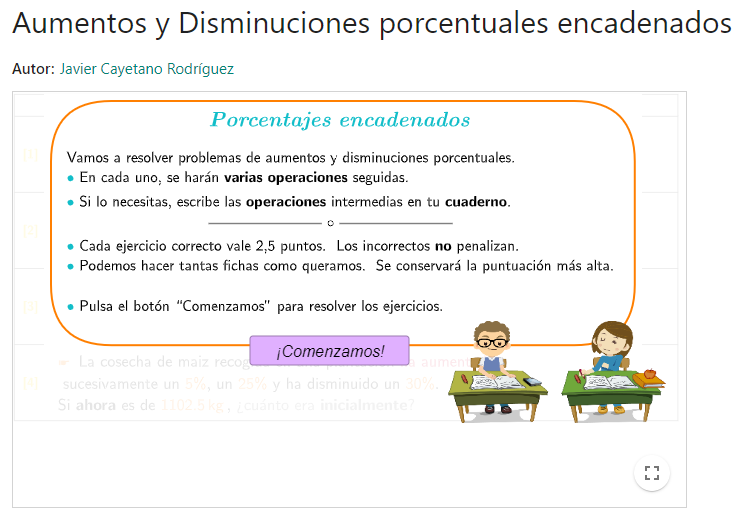
En nuestro ejemplo vamos a seleccionar una actividad de aumentos y disminuciones porcentuales de Javier Cayetano:
Compartimos
Le damos a los tres puntos de arriba a la derecha y después al botón Detalles:
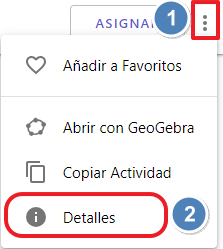
En la siguiente pantalla le damos al botón Compartir:
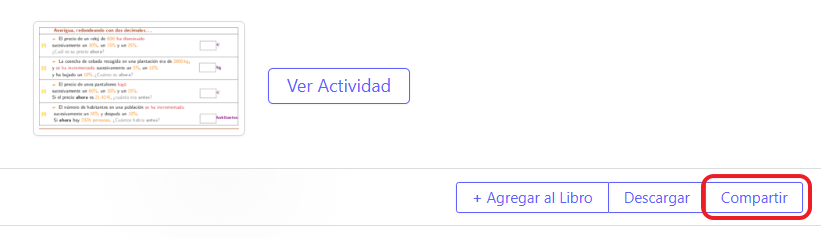
En la siguiente pantalla que nos sale le damos al botón de copiar al portapapeles con la dirección del enlace:
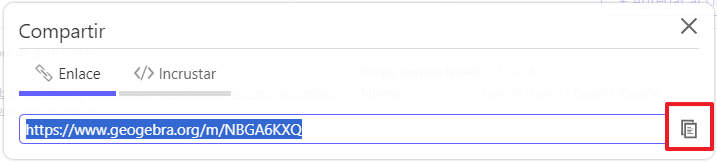
Es muy importante copiar la actividad de esta manera porque si la actividad forma parte de un libro GeoGebra y se quiere copiar la URL directamente no va a funcionar en exelearning.
En Exelearning
Abrimos Exelearning, creamos un idevice interactivo de GeoGebra:

Configuramos el idevice GeoGebra
En el título de la actividad podemos poner el título que queramos y en Configuración general, en el campo URL o identificador (ID) pegamos la dirección que hemos copiado anteriormente. Que no se nos olvide dar al botón a la derecha para que lo coja o bien dar al Enter del teclado. Si lo hemos hecho correctamente nos tiene que aparecer en verde la URL, debajo el Título y la Autoría de la actividad.
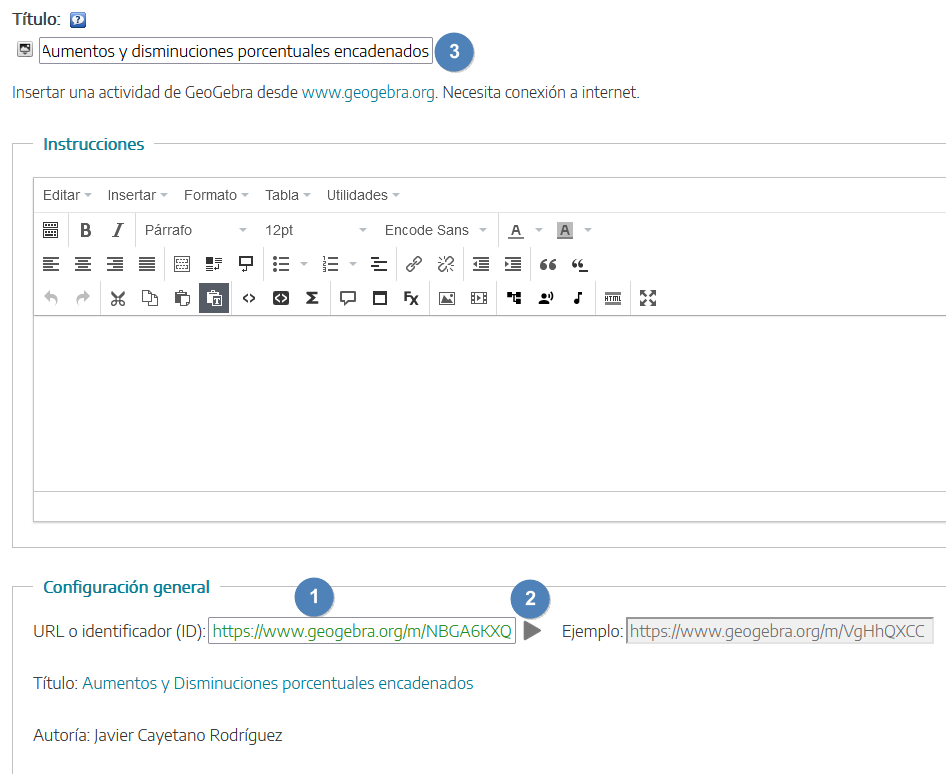 Podemos escribir instrucciones sobre la actividad en ese mismo campo y aparecerá en la parte superior de la actividad de GeoGebra. También puedes escribir un texto en Contenido que va después (opcional) para que aparezca después de la actividad.
Podemos escribir instrucciones sobre la actividad en ese mismo campo y aparecerá en la parte superior de la actividad de GeoGebra. También puedes escribir un texto en Contenido que va después (opcional) para que aparezca después de la actividad.
Guardamos la puntuación
El siguiente paso es muy importante si queremos que Moodle nos guarde la nota. Tendremos que ir a Opciones avanzadas y marcar la casilla Botón de guardar la puntuación. Opcionalmente puedes cambiar el texto que aparecerá en el botón
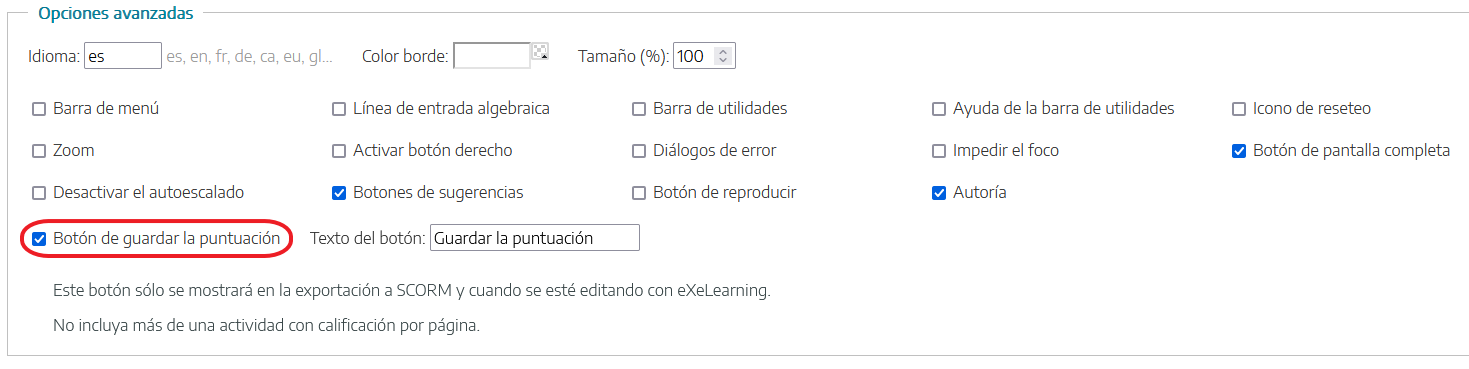
Guardamos el idevice GeoGebra
Completado la actividad de GeoGebra le damos al botón de hecho en la parte inferior del idevice:
![]()
Guardamos el archivo y exportamos
Acabada la actividad de GeoGebra guardamos el Archivo (podemos poner un título y completar los metadatos):
Archivo -> Guardar.
El último paso que nos queda en Exelearning es exportarlo con formato SCORM:
Archivo -> Exportar -> SCORM1.2
Esto nos generará un archivo de extensión zip que guardaremos en nuestro equipo.
En el aula virtual
Activamos la edición y agregamos recurso
Entramos a nuestro curso del aula virtual y activamos la edición:
![]()
Hacemos clic en el botón Agregue una actividad o recurso:
![]()
Elegimos paquete SCORM
De entre todas las actividades que aparecen elegimos Paquete SCORM:
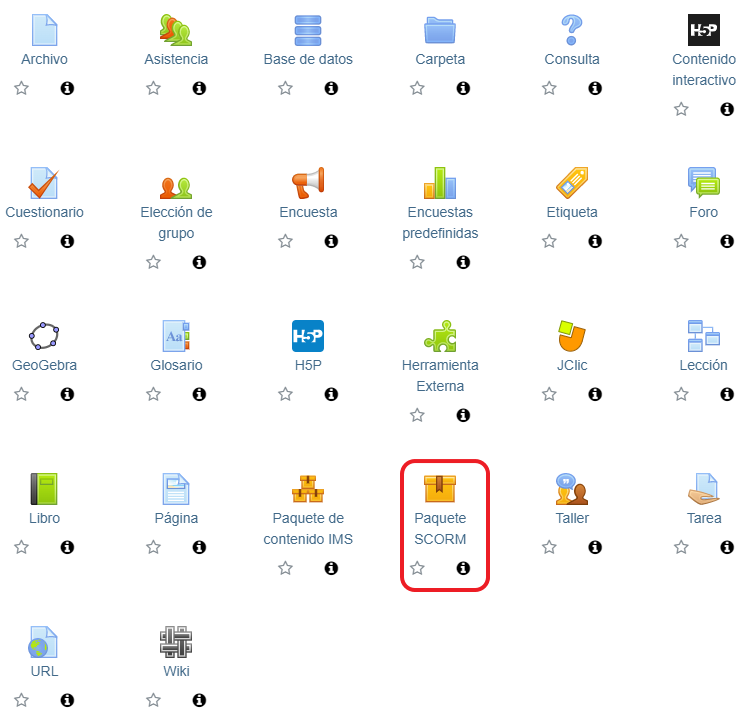
Configuramos la actividad SCORM
Ahora configuraremos la actividad SCORM:
- Nombre: título que deseemos.
- Descripción (opcional): descripción de la actividad.
- Paquete: arrastramos a la ventana el archivo zip que generamos en exelearning.
- Apariencia -> Ver más:
- Mostrar paquete: Abrir Objetos de Aprendizaje en una ventana nueva.
- Anchura y altura: ponemos valores mayores, por ejemplo 900 y 1200.
- Mostrar la estructura del curso en el reproductor: Deshabilitado.
- Calificación: elegimos la forma de calificar y sobre 10. Muy importante.
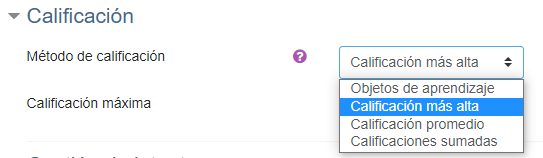
- Gestión de intentos: elegimos el número de intentos permitidos.
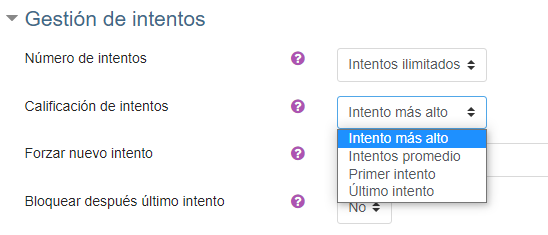
Listo. Ya tenemos nuestra actividad autoevaluable preparada para nuestros alumnos.